windows11语言设置在哪里 设置win11系统语言的操作方法
更新时间:2023-07-01 16:00:00作者:mei
一般windows11系统语言设置是默认设置好的,有些用户的系统语言是英文,不会英语的用户根本看不到,我们可以将系统语言改成中文简体,方便大家识别操作,但是要怎么操作?今天教程分享设置win11系统语言的操作方法。
具体方法如下:
1、首先我们在桌面打开我们的菜单栏。
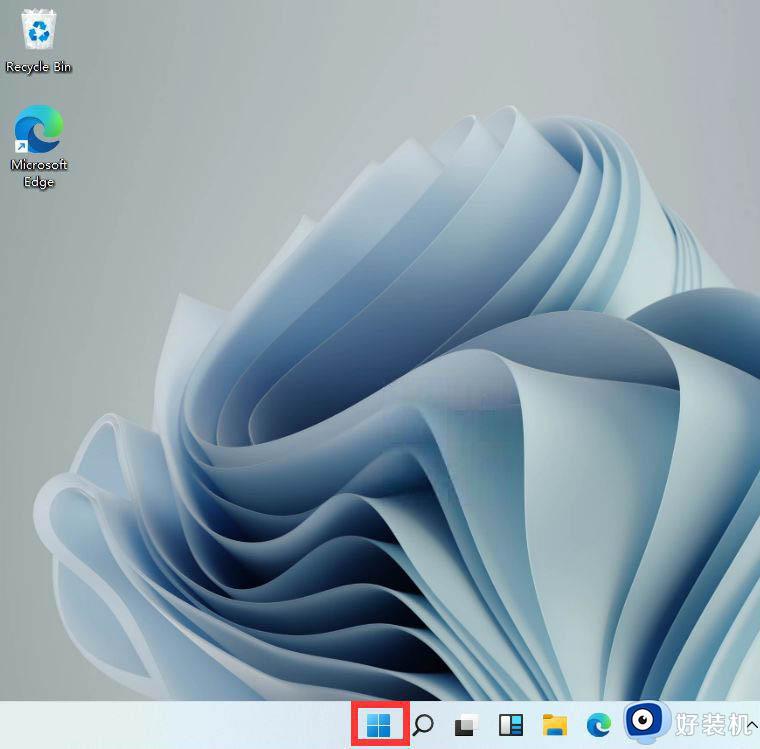
2、打开后找到【设置】。注:这里软服之家小编已经安装过中文语言包了,所以显示是中文的。
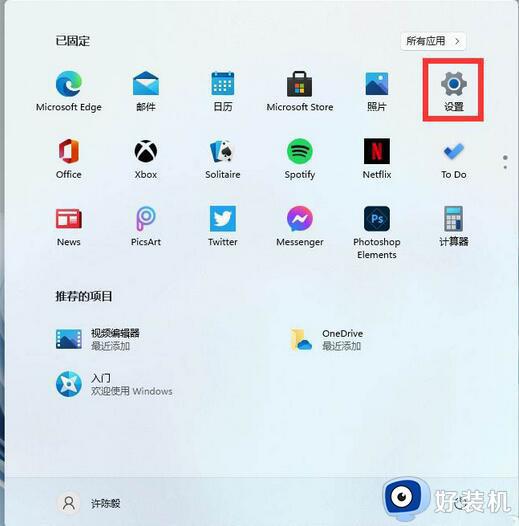
3、在设置中找到【time & language】点击并进入。
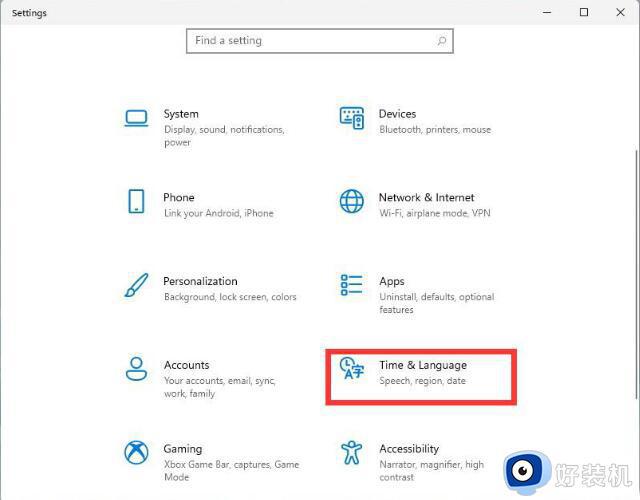
4、在语言栏中找到【add a language】创建新的语言。
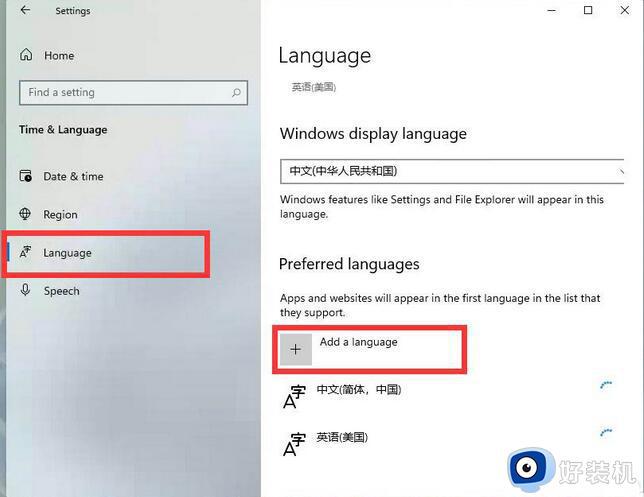
5、然后找到我们的中文【Chinese】然后按照提示安装就可以了。
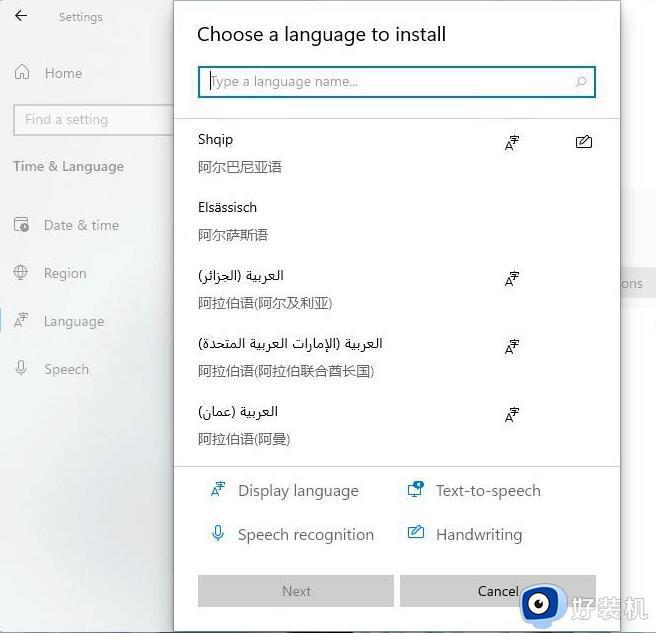
上述内容设置win11系统语言的操作方法,不需要重装系统,当然大家也可以设置成其他熟悉的语言。
windows11语言设置在哪里 设置win11系统语言的操作方法相关教程
- win11下载的语言包在哪里 win11下载的语言包文件夹是哪个
- win11切换语言的方法 win11怎么设置系统语言
- win11设置语言中文的方法 win11怎么设置中文语言
- win11设置中文语言的详细步骤 win11如何设置中文语言
- win11设置语言为中文的方法 win11怎么设置为中文
- win11隐藏语言栏设置方法 win11语言栏怎么设置为隐藏
- win11家庭中文版强制换语言的方法 win11家庭版如何更换系统语言
- win11怎么设置成中文 win11系统语言设置为中文的操作方法
- win11设置系统语言为中文的方法 win11系统语言不是中文怎么办
- win11语言栏怎么最小化 win11电脑语言栏最小化设置方法
- win11家庭版右键怎么直接打开所有选项的方法 win11家庭版右键如何显示所有选项
- win11家庭版右键没有bitlocker怎么办 win11家庭版找不到bitlocker如何处理
- win11家庭版任务栏怎么透明 win11家庭版任务栏设置成透明的步骤
- win11家庭版无法访问u盘怎么回事 win11家庭版u盘拒绝访问怎么解决
- win11自动输入密码登录设置方法 win11怎样设置开机自动输入密登陆
- win11界面乱跳怎么办 win11界面跳屏如何处理
win11教程推荐
- 1 win11安装ie浏览器的方法 win11如何安装IE浏览器
- 2 win11截图怎么操作 win11截图的几种方法
- 3 win11桌面字体颜色怎么改 win11如何更换字体颜色
- 4 电脑怎么取消更新win11系统 电脑如何取消更新系统win11
- 5 win10鼠标光标不见了怎么找回 win10鼠标光标不见了的解决方法
- 6 win11找不到用户组怎么办 win11电脑里找不到用户和组处理方法
- 7 更新win11系统后进不了桌面怎么办 win11更新后进不去系统处理方法
- 8 win11桌面刷新不流畅解决方法 win11桌面刷新很卡怎么办
- 9 win11更改为管理员账户的步骤 win11怎么切换为管理员
- 10 win11桌面卡顿掉帧怎么办 win11桌面卡住不动解决方法
